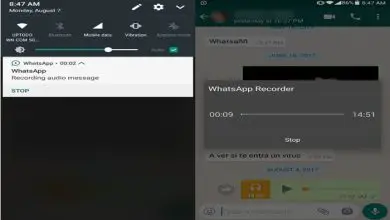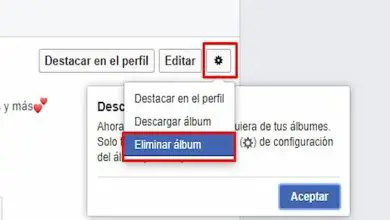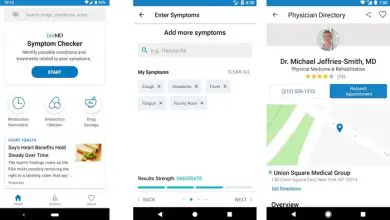Come inserire o modificare facilmente una Favicon in WordPress
Va notato che questo strumento è di grande importanza oggi in quanto aiuta nella creazione del marchio di un sito web. Inoltre, genera l’identità del sito e aiuta i tuoi visitatori a ricordare il tuo marchio. Esistono diversi modi per inserire o modificare una Favicon in WordPress, tuttavia, qui menzioneremo 2 metodi, che saranno molto utili e semplici.
- Metodo 1: carica o modifica una Favicon tramite il personalizzatore di WordPress.
- Metodo 2: caricare o modificare una Favicon tramite codice personalizzato in header.php.
Ora vedremo passo passo come utilizzare ciascuno di questi metodi in modo semplice e sapere come inserire o modificare una Favicon su un Web da Google Chrome.
Come modificare una Favicon tramite il personalizzatore di WordPress
L’utilizzo del personalizzatore di WordPress per aggiungere Favicon non è solo il metodo più consigliato, ma anche il più semplice. Tuttavia, devi tenere presente che, se vuoi utilizzare questo metodo, devi avere l’ultima versione di WordPress, almeno dalla versione 4.3 in poi.
Ebbene, senza ulteriori indugi vediamo passo passo come caricare o modificare una Favicon tramite il personalizzatore di WordPress.
- Prima di tutto, dovrai essere registrato nella piattaforma di gestione dei contenuti WordPress.
- Quindi devi avere il tuo account attivo e trovarti, nello specifico, nella parte amministrativa di WordPress.
- Successivamente è necessario selezionare l’icona «Aspetto» situata nella parte in alto a sinistra dello schermo nella dashboard di WordPress.
- Ora verrà visualizzata una finestra con un altro set di opzioni. All’interno del quale ne troverai uno in particolare con il nome di «personalizza per» sul quale dovrai cliccare per entrare in quello che è noto come personalizzatore.
- Una volta all’interno del personalizzatore di WordPress, sarai in grado di vedere una nuova finestra identificata come «identità del sito».
- A questo punto verrà visualizzato un nuovo sottomenu che fornirà l’opzione per caricare l’icona del sito. Ti ricordiamo che l’immagine che puoi caricare dalla tua Favicon deve essere di almeno 512 x 512 pixel.
- Dopo aver caricato l’immagine di tua preferenza, devi cliccare su salva le modifiche alla tua configurazione. Infine dovresti essere in grado di vedere la tua favicon caricata nella scheda del tuo sito web.
Come modificare una Favicon tramite codice personalizzato in header.php
Di tutti i metodi presentati finora, questo corrisponde al più avanzato e complesso di tutti, tuttavia è molto efficiente e veloce. Bene, vediamo di seguito passo passo come caricare o modificare una Favicon tramite codice personalizzato in header.php.
- La prima cosa che devi fare è entrare nella pagina di WordPress e individuare nella home page di WordPress l’icona con il nome dell’aspetto su cui devi fare clic.
- Successivamente, verrà visualizzata una nuova scheda con diverse icone, qui dovrai individuare e selezionare facendo clic sull’icona con il nome «editor di temi».
- Quindi all’interno dell’editor del tema, vedrai un elenco dei tuoi file WordPress sul lato destro, qui devi selezionare e fare clic sull’icona «intestazione del tema».
- Qui avrai una sezione dove puoi apportare modifiche al tema inserendo il codice richiesto a questo scopo.
- Ora a questo punto dovrai sostituire l’indirizzo della pagina web mostrata con l’URL del tuo sito web e la configurazione sarà pronta. Qui dovresti finalmente avere la tua Favicon caricata nella scheda della tua pagina web, che puoi verificare aggiornando e aggiornando le tue modifiche.
In conclusione, considera che la Favicon di WordPress costituisce una caratteristica importante di qualsiasi sito web. Pertanto, ti perderesti una grande opportunità di branding se non avessi la tua.
Di conseguenza, speriamo che tu sia stato in grado di imparare come inserire o modificare facilmente una Favicon in WordPress. Per argomenti più simili, assicurati di visitare il nostro blog sulle applicazioni.